Cómo exportar GIF animados en Adobe Premiere Pro

Los GIF animados son una forma divertida y atractiva de compartir vídeos o animaciones cortas en bucle, para publicarlos en las redes sociales o insertarlos en sitios web. Aquí hay un tutorial paso a paso sobre cómo exportar GIF animados en Adobe Premiere Pro.
Si bien Adobe Premiere Pro es conocido principalmente por sus poderosas herramientas de edición de video, también ofrece la posibilidad de exportar sus proyectos como GIF animados, de alta calidad.
Premiere Pro le ayuda a ajustar los videoclips antes de convertirlos a GIF. Puede ajustar la gradación de color, agregar efectos de movimiento o incluir audio para plataformas de redes sociales que admitan GIF con sonido.
Mirar: Toca dos veces para apagar la pantalla en Samsung Galaxy Z Fold 6
Exportación de GIF animados a Adobe Premiere Pro
Primero, importe su video a Premiere Pro, arrástrelo a la línea de tiempo y asegúrese de que esté recortado a la longitud adecuada para que pueda dibujar un GIF.
Hojee el video corto e identifique la sección para la que desea crear un GIF. Debe ser una sección con un sujeto u objeto en movimiento para que la animación sea efectiva.
Una vez que identifique la sección, seleccione los puntos interior y exterior para exportar. Arrastre el cabezal de reproducción hasta el punto donde desea que comience el GIF y luego presione la letra I para marcar el punto y luego ir al punto final y presionar la letra Oh.

También puede simplemente hacer clic derecho en el punto y seleccionar puntos y luego puntos. Esto es importante, ya que le indica a Premiere Pro que exporte solo la sección seleccionada de todo el video.
En la esquina superior izquierda de la ventana de Premiere Pro, coloque el cursor en Archivo elección. De lo que sigue Archivo menú, resalte el Exportar opción y haga clic en Medios de comunicación. Esto abre la ventana Configuración de exportación.
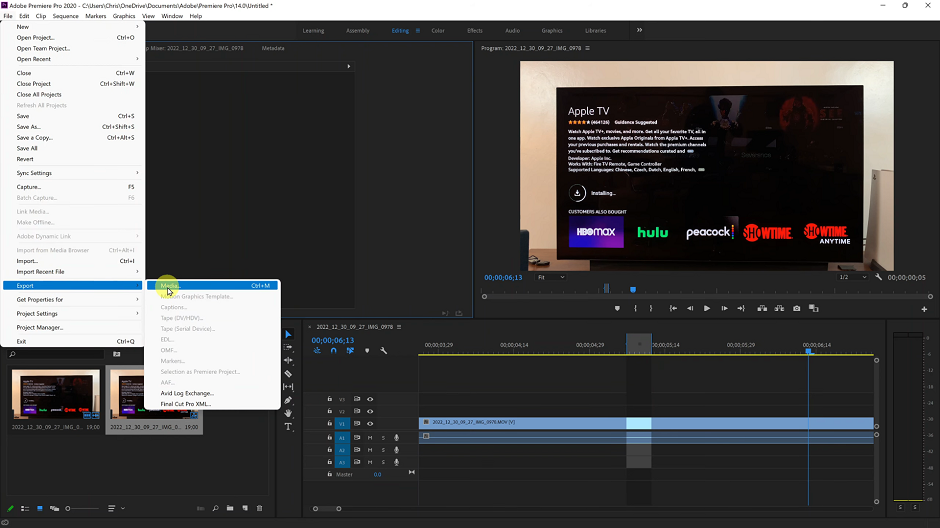
También puedes simplemente usar el Ctrl+M método abreviado de teclado para abrir la ventana de configuración de exportación.
A continuación, haga clic en el Formato flecha desplegable en la ventana de configuración de exportación, luego seleccione GIF animados de las opciones de formato disponibles.
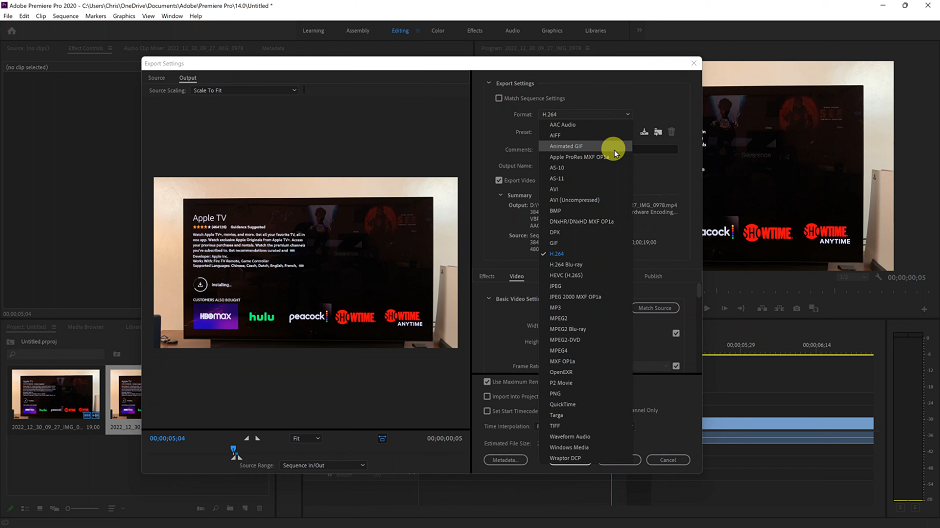
Formatee cualquier otra configuración que necesite, incluida la Nombre de salida y guardar la ubicación. Una vez iniciado, haga clic en el Exportar opción en la parte inferior de la ventana de configuración de exportación.
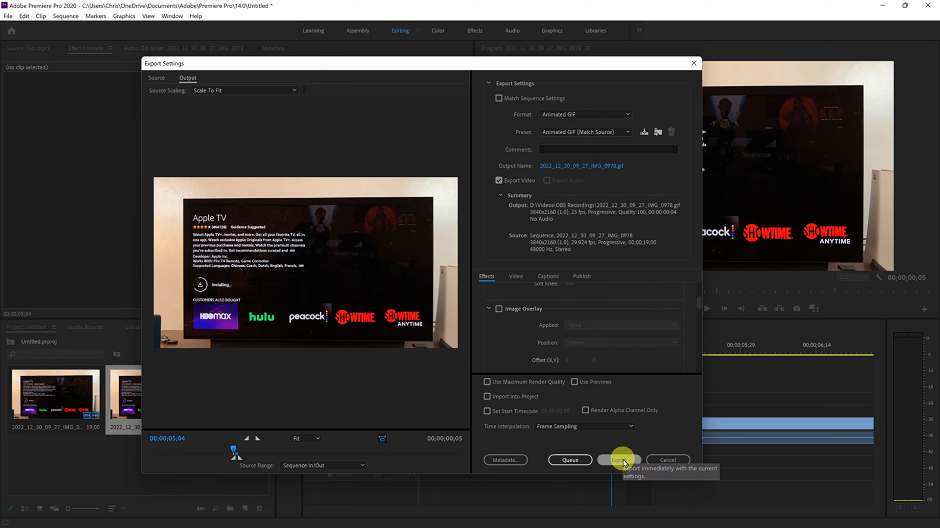
Su GIF animado se renderizará y guardará en la ubicación que seleccionó. Ahora comparte tu GIF animado o úsalo donde quieras.
Leer: Cómo recuperar un contacto eliminado en Google



